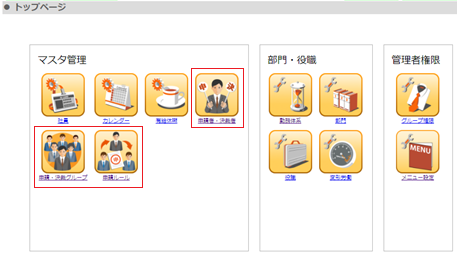申請・承認機能メニューの追加方法#
管理者権限でログイン → 管理ユーザーモードに切替 → メニュー設定(スタッフ・一般)→ 新規登録
![]()
承認者:申請を承認する側のメニュー設定#
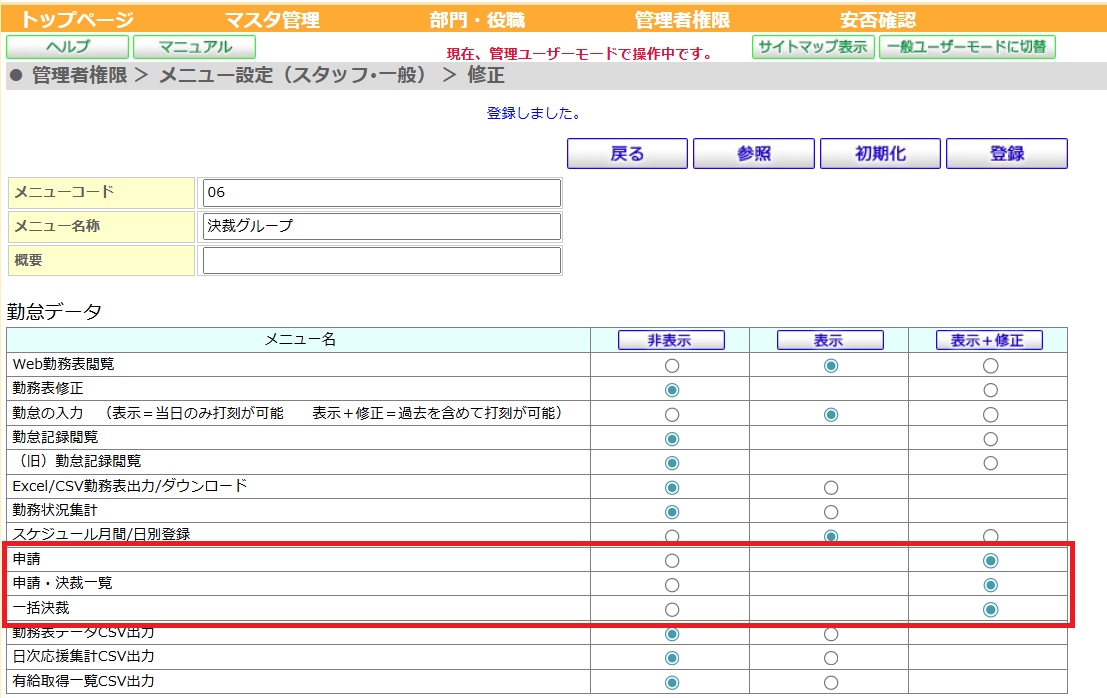 「申請・決裁一覧」と「一括決裁」を「表示+修正」欄で選択する。
※承認者自身も申請を行う場合は「申請」も選択。
「申請・決裁一覧」と「一括決裁」を「表示+修正」欄で選択する。
※承認者自身も申請を行う場合は「申請」も選択。
申請者:従業員向けのメニュー作成#
「申請」「申請・決裁一覧」を「表示+修正」欄で選択する。
※スマートフォンからの申請・承認を可能にするには、スマートフォン設定も行ってください。
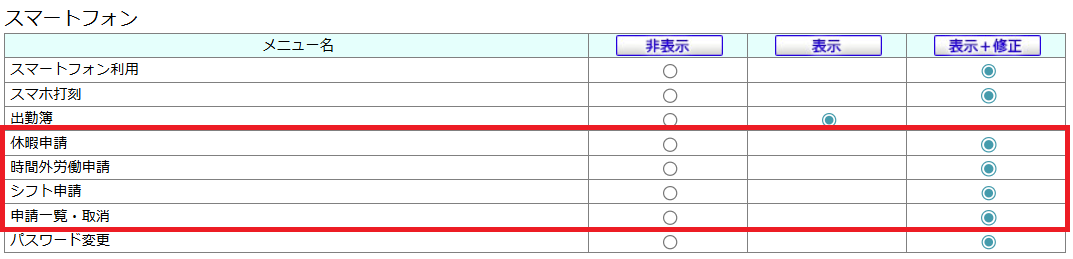
メニューの使用者選択#
方法① メニュー設定から#
メニュー作成後、利用人数の列の数字を押して、このメニューを使用する従業員を未選択のメンバーから選択されたメンバーの枠に移動する。

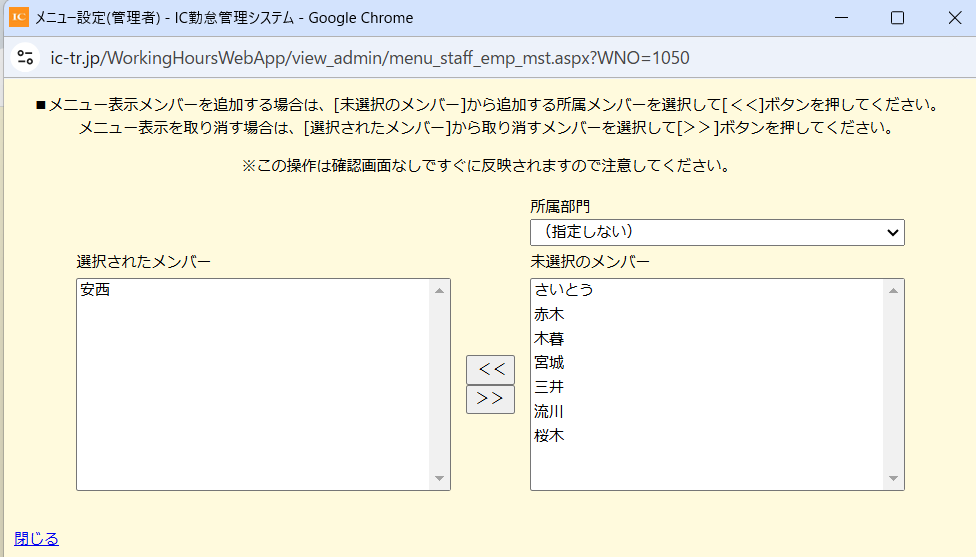
方法② 社員メンテナンスから#
社員メンテナンス画面に移動し、「申請・承認」権限を与えたいユーザーの「変更」を押す。「メニュー定義」に、上記のメニューを選択し登録する。
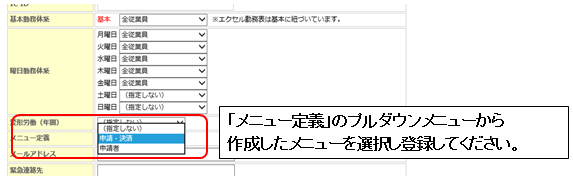 再度ログインを行うと、トップページに指定した機能のアイコンが出ている事を確認。
再度ログインを行うと、トップページに指定した機能のアイコンが出ている事を確認。
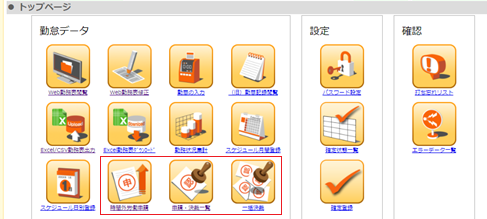 管理者、人事・総務画面(管理ユーザーモード)では、以下のアイコンが出ている事を確認。
管理者、人事・総務画面(管理ユーザーモード)では、以下のアイコンが出ている事を確認。